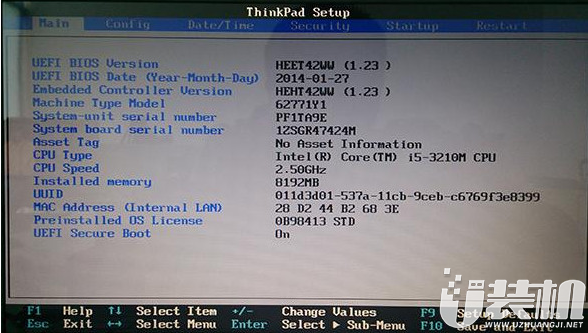地球人都知道,在使用u盘安装系统之前需要进入bios设置,由于不同系统之间硬盘模式的不同,我们需要安装win7系统前将硬盘模式改为ahci模式,那么如何更改硬盘模式ahci呢?接下来,U装机将详细介绍thinkpad笔记本更改硬盘achi模式的方法。
1、打开ThinkPad笔记本,出现开机画面后按快捷键F1进入bios设置界面,如下图所示:
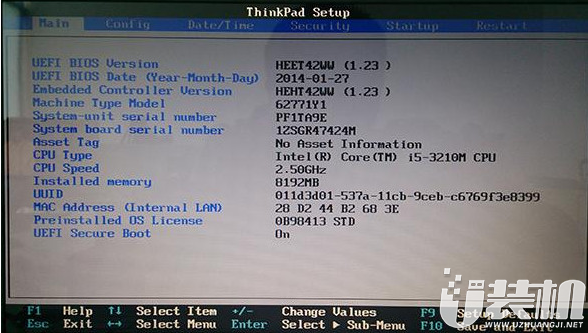
2、接着通过键盘上的左右方向键移动光标切换至“Config”菜单,再使用上下方向键将光标移至“Serial ATA (SATA)”,然后按回车确认,如下图所示:

3、随后我们可以在Serial ATA (SATA)界面中看到SATA Controller Mode Option后面中括号内的属性为“Compatibility”,接着按回车键进行硬盘模式更改,如下图所示:

4、在弹出的模式选择窗口中,我们只需将光标移至“AHCI”并按回车键确认选择即可,如下图所示:

按照以上U装机教程完成操作后,按F10键在弹出的确认窗口中按Y键即可。之后重启电脑再进行win7安装就不会再出现蓝屏现象,希望本次分享对大家有所帮助。